|
AYARI

Merci beaucoup Marja pour la permission de traduire tes tutoriels en français.

Le tutoriel a été traduit avec Corel12, mais il peut également être exécuté avec les autres versions.
Suivant la version utilisée, vous pouvez obtenir des résultats différents.
Depuis la version X4, la fonction Image>Miroir a été remplacée par Image>Renverser horizontalement,
et Image>Renverser avec Image>Renverser verticalement.
Dans les versions X5 et X6, les fonctions ont été améliorées par la mise à disposition du menu Objets.
Avec la nouvelle version X7, nous avons à nouveau Miroir/Retourner, mais avec nouvelles différences.
Consulter, si vouz voulez, mes notes ici
Certaines dénominations ont changées entre les versions de PSP.
Les plus frequentes dénominations utilisées:

Vos versions ici

Matériel ici
Les tubes sont de Kitty et Syl
Le masque et le reste du matériel sont de Marja
(les liens des sites des tubeuses ici)
Modules Externes.
consulter, si nécessaire, ma section de filtre ici
Filters Unlimited 2.0 ici
Mehdi - Wavy Lab 1.1. ici
Mehdi - Weaver ici
Toadies - What are you ici
Simple - Diamonds ici
Xero - Porcelain ici
Penta.com - Dot and Cross ici
AAA Frames - Foto Frame ici
Alien Skin Eye Candy 5 Impact - Perspective Shadow ici
Filtres Toadies, Simple et Penta.com peuvent être utilisés seuls ou importés dans Filters Unlimited.
voir comment le faire ici).
Si un filtre est fourni avec cette icône,  on est obligé à l'importer dans Unlimited on est obligé à l'importer dans Unlimited

N'hésitez pas à changer le mode mélange des calques et leur opacité selon vos couleurs
Placer les sélections dans le dossier Sélections.
Ouvrir le masque dans PSP et le minimiser avec le reste du matériel.
Ouvrir la palette des couleurs

Outil Pipette 
cliquer avec la touche gauche de la souris pour placer la couleur en avant plan,
cliquer avec la touche droite de la souris pour placer la couleur en arrière plan.
Placer en avant plan la couleur 1.
Placer en arrière plan la couleur 2.

1. Ouvrir une nouvelle image transparente 900 x 500 pixels.
2. Effets>Modules Externes>Mehdi - Wavy Lab 1.1.
Ce filtre travaille avec les couleurs de votre palette:
la première est la couleur d'arrière plan; la deuxième est la couleur d'avant plan;
garder les autres deux couleurs créés par le filtre.

3. Effets>Modules Externes>Mehdi - Weaver.

4. Effets>Modules Externes>Toadies - What are you.

5. Calques>Dupliquer.
Effets>Modules Externes>Simple - Diamonds.
Effets>Effets de bords>Accentuer.
6. Réduire l'opacité de ce calque à 50%.

7. Calques>Fusionner>Calques visibles.
8. Calques>Dupliquer.
Effets>Effets de distorsion>Pixellisation.

Effets>Effets de bords>Accentuer davantage.
9. Placer le calque en mode Éclaircir et réduire l'opacité à 50%.

10. Calques>Fusionner>Calques visibles.
11. Placer en avant plan la couleur 3.

12. Calques>Nouveau calque raster.
Remplir  le calque avec la couleur d'avant plan. le calque avec la couleur d'avant plan.
13. Calques>Nouveau calque de masque>A partir d'une image.
Ouvrir le menu deroulant sous la fenêtre d'origine et vous verrez la liste des images ouvertes.
Sélectionner le masque Masker155mpd©designs.

Calques>Fusionner>Fusionner le groupe.
14. Placer le calque en mode Éclaircir et réduire l'opacité à 50%.

15. Calques>Fusionner>Calques visibles.
16. Sélections>Charger/Enregistrer une sélection>Charger à partir du disque.
Chercher et charger la sélection Ayari sel 1 mpd©

Sélections>Transformer la sélection en calque.
Sélections>Désélectionner tout.
17. Effets>Modules Externes>Mehdi - Weaver.

18. Placer le calque en mode Éclaircir.
19. Effets>Effets d'image>Mosaïque sans jointures.
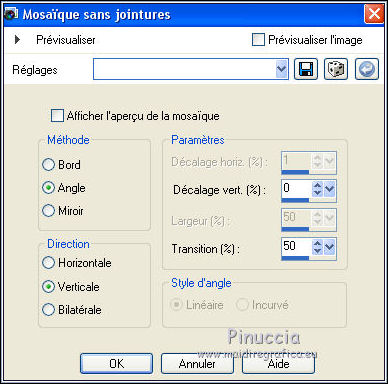
20. Vous positionner sur le calque du bas de la pile, fusionné.
Sélections>Charger/Enregistrer une sélection>Charger à partir du disque.
Chercher et charger la sélection Ayari sel 2 mpd©

Sélections>Transformer la sélection en calque.
Calques>Agencer>Placer en haut de la pile.
21. Réglage>Flou>Flou gaussien - rayon 10.

22. Effets>Modules Externes>Penta.com - Dot and cross.

Réglage>Netteté>Davantage de netteté.
Sélections>Désélectionner tout.
23. Effets>Modules Externes>AAA Frames - Foto Frame.

24. Calques>Dupliquer.
Image>Miroir.
Image>Renverser.
Calques>Fusionner>Fusionner le calque de dessous.
25. Effets>Modules Externes>Alien Skin Eye Candy 5 Impact - Perspective Shadow
Sélectionner le preset Drop Shadow, Blurry et ok.

26. Vous positionner à nouveau sur le calque du bas de la pile (fusionné).
Ouvrir le tube SvB zee 10 misted - Édition>Copier.
Revenir sur votre travail et Édition>Coller comme nouveau calque.
Image>Redimensionner, à 80%, redimensionner tous les calques décoché.
27. Placer le calque en mode Recouvrement.
Réglage>Netteté>Netteté.
28. Effets>Modules Externes>Xero - Porcelain.

29. Vous positionner sur le calque du haut de la pile.
Ouvrir le tube Ayari deco 1 mpd© - Édition>Copier.
Revenir sur votre travail et Édition>Coller comme nouveau calque.
Déplacer  le tube en haut à gauche. le tube en haut à gauche.

30. Ouvrir le tube Ayari deco 2 mpd© - Édition>Copier.
Revenir sur votre travail et Édition>Coller comme nouveau calque.
Déplacer  le tube à droite, voir mon exemple. le tube à droite, voir mon exemple.
31. Effets>Effets 3D>Ombre portée.

32. Ouvrir le tube Kittys-ayari - Édition>Copier.
Revenir sur votre travail et Édition>Coller comme nouveau calque.
Image>Redimensionner, à 90%, redimensionner tous les calques décoché.
Déplacer  le tube en bas. le tube en bas.

Réglage>Netteté>Netteté.
33. Effets>Effets 3D>Ombre portée, couleur noire.

34. Calques>Fusionner>Tous.
35. Pour les bords, placer en avant plan la couleur 1.

36. Image>Ajouter des bordures, 1 pixel, symétrique, couleur d'arrière plan.
Image>Ajouter des bordures, 3 pixels, symétrique, couleur d'avant plan.
Image>Ajouter des bordures, 1 pixel, symétrique, couleur d'arrière plan.
Image>Ajouter des bordures, 45 pixels, symétrique, couleur blanche.
Image>Ajouter des bordures, 1 pixel, symétrique, couleur d'arrière plan.
37. Ouvrir le tube Ayari deco 3 mpd© - Édition>Copier.
Revenir sur votre travail et Édition>Coller comme nouveau calque.
Il est à sa place.
38. Ouvrir Tekst Les 371 - Édition>Copier.
Revenir sur votre travail et Édition>Coller comme nouveau calque.
Déplacer  le tube en bas à droite, ou à votre goût. le tube en bas à droite, ou à votre goût.
39. Signer votre travail sur un nouveau calque.
40. Calques>Fusionner>Tous.
41. Image>Ajouter des bordures, 900 pixels de largeur, redimensionner tous les calques coché.
42. Réglage>Netteté>Masque flou.

Enregistrer en jpg.

Si vous avez des problèmes, ou des doutes, ou vous trouvez un link modifié, ou seulement pour me dire que ce tutoriel vous a plu, vous pouvez m'écrire.
23 Août 2017
|


